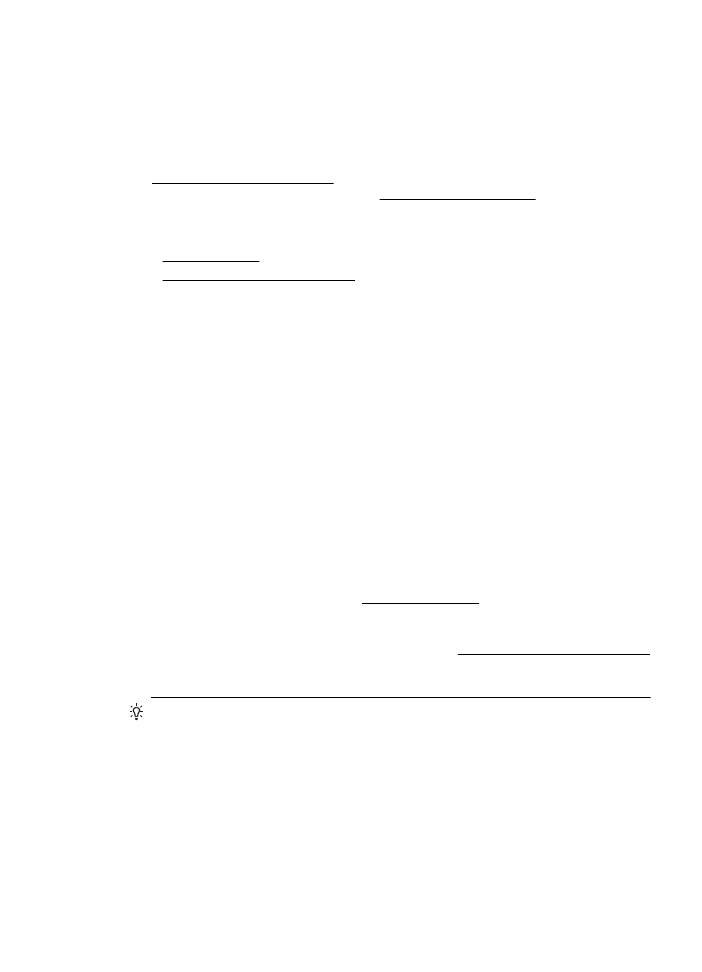
Stroom beheren
Om elektriciteit te besparen, bevat de printer de volgende functies:
•
Slaapstand
In slaapstand wordt het stroomverbruik verminderd. Na eerste installatie van de
printer, gaat de printer na 5 minuten inactiviteit automatisch naar de slaapstand.
U kunt de duur alvorens slaapstand ingaat niet wijzigen.
•
Autom. Uitsch.
Autom. Uitsch. wordt standaard automatisch ingeschakeld wanneer u de printer
aan zet. Wanneer Autom. Uitsch. is ingeschakeld, valt de printer na twee uur
inactiviteit automatisch uit om stroom te sparen. Autom. Uitsch. wordt
automatisch uitgeschakeld wanneer de printer draadloos of via Ethernet (indien
ondersteund) een netwerkverbinding maakt. U kunt de instellingen voor Autom.
Uitsch. wijzigen via het printersoftware. Wanneer u de instelling wijzigt, onthoudt
de printer automatisch de gekozen instelling. Autom. Uitsch. schakelt de printer
volledig uit. U moet dus opnieuw op de startknop drukken om de printer weer aan
te zetten.
Windows: Werkset openen. (Zie Werkset (Windows) voor meer informatie.) Klik
in het tabblad Geavanceerde instellingen op Wijzigen en selecteer vervolgens
de gewenste periode.
Mac OS X: Open Hulpprogramma's van HP. (Zie HP-hulpprogramma (Mac OS X)
voor meer informatie.) Klik in de sectie Printerinstellingen op Stroombeheer en
selecteer vervolgens de gewenste periode.
Tip Indien u afdrukt via een draadloos netwerk of via een Ethernet-netwerk, moet
Autom. Uitsch. worden uitgeschakeld om ervoor te zorgen dat er geen afdruktaken
verloren gaan. Ook wanneer Autom. Uitsch. is uitgeschakeld, gaat de printer na 5
minuten inactiviteit in slaapstand om energie te sparen.
HP EcoSolutions (HP en het milieu)
7
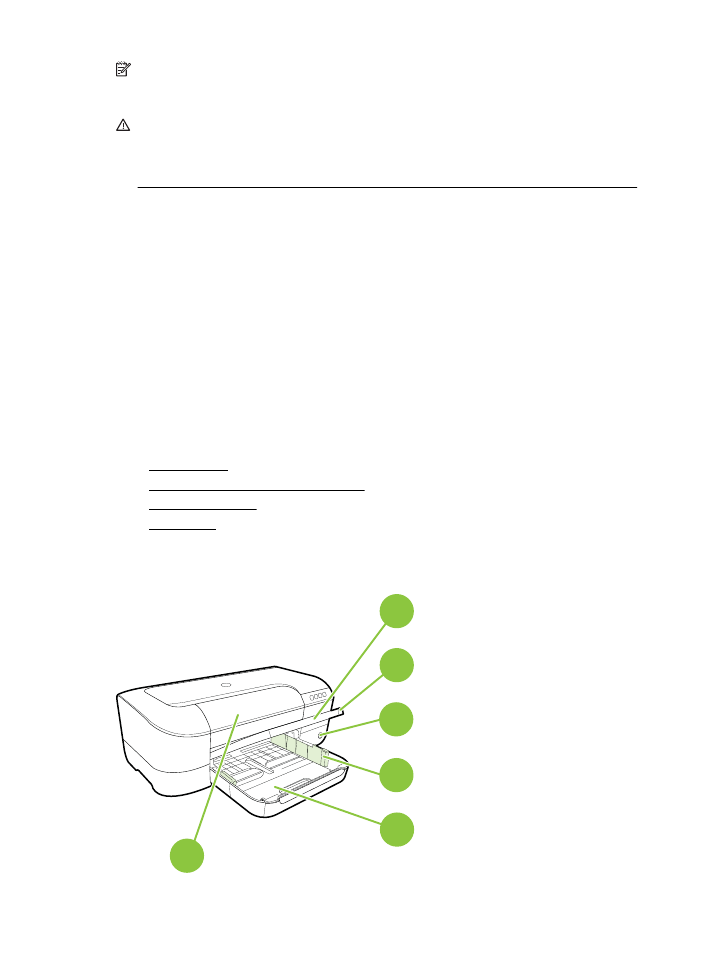
Opmerking De functies Slaapstand en Autom. Uitsch zijn tijdelijk niet beschikbaar
als er een of meerdere cartridges ontbreken. Nadat de cartridge opnieuw is
geïnstalleerd, zijn de functies opnieuw beschikbaar.
Let op HP raadt aan om ontbrekende cartridges zo snel mogelijk te vervangen om
problemen met de afdrukkwaliteit, mogelijk extra inktverbruik of schade aan het
inktsysteem te voorkomen. Schakel de printer nooit uit wanneer er inktcartridges
ontbreken.